Arkusz E.12 : 2018 - styczeń - zad. 02
Oznaczenie: E.12-02-18.01 Limit czasu: 150 minut
Zadanie egzaminacyjne
Korzystając z dostępnych elementów znajdujących się na stanowisku egzaminacyjnym, zmontuj komputer z podzespołów oraz wykonaj konfigurację systemów operacyjnych i drukarki wirtualnej według poniższych wskazań. Do wykonania poleceń w systemie Linux oraz Windows wykorzystaj konto Egzamin z hasłem Egzamin12!@
1. Zmontuj i skonfiguruj komputer
- na stanowisku egzaminacyjnym znajduje się zestaw komputerowy z zainstalowanym systemem Windows oraz Linux. W zestawie komputerowym zamontuj
pamięć RAM,kartę graficznąoraznapęd optyczny.
- UWAGA!
- Po zamontowaniu wszystkich podzespołów oraz podłączeniu przewodów sygnałowych i zasilających zgłoś przewodniczącemu ZN – przez podniesienie ręki – gotowość do zakończenia prac montażowych. Po uzyskaniu zgody przystąp do końcowych czynności montażowych i uruchomienia systemu.
2. Skonfiguruj system Linux
Wszystkie wykonywane w systemie Linux operacje udokumentuj zrzutami z ekranu. Zrzuty zapisz w pliku edytora tekstu i nazwij KonfiguracjaLinux
- utwórz konto należące do grupy
rootpod nazwąkierownikz hasłemKierownik@1 - dla utworzonego konta ustaw:
- maksymalny okres ważności hasła na
10 dni - czas wyświetlania komunikatu o konieczności zmiany hasła na
3 dni - okres, w którym możliwa będzie zmiana hasła po jego wygaśnięciu, na
7 dni
- maksymalny okres ważności hasła na
- Używając
poleceń terminalowychsystemu Linux, utwórz wkatalogu domowymużytkownikakierownikplik o nazwielista.txtzawierający posortowaną alfabetycznie listę plików znajdujących się w folderzegrafikana nośniku oznaczonymDANE/PROGRAMY - jako tło pulpitu konta
Egzaminużyj pliku graficznego o najwyższej rozdzielczości, dostępnego w folderzegrafikana nośniku oznaczonymDANE/PROGRAMY - na pulpicie konta
Egzaminutwórzdowiązanie symbolicznedofolderu domowegokontakierownik
Plik edytora tekstu zawierający zrzuty ekranowe dokumentujące wykonanie zadań zapisz na nośniku USB oznaczonym EGZAMIN w formacie dokumentu PDF pod nazwą KonfiguracjaLinux
3. Skonfiguruj system Windows
Uruchom system WINDOWS. Wykonane czynności udokumentuj w postaci zrzutów ekranowych w pliku edytora tekstu i zapisz na nośniku USB oznaczonym EGZAMIN pod nazwą KonfiguracjaWindows w domyślnym formacie edytora tekstu
- wymuś w systemie konieczność stosowania silnych haseł o długości minimum
11 znaków - włącz w systemie Windows zapamiętywanie historii haseł. System powinien pamiętać
7 ostatnichhaseł, a okres ważności hasła powinien wynosić10 dni - utwórz konto z uprawnieniami
administratorao nazwiekierownikz hasłemKierownik@1 - użytkownikowi
kierownikogranicz miejsce na dysku do10 GB. Użytkownik kierownik powinien zostać poinformowany o braku miejsca na dysku, jeśli jego przestrzeń dyskowa będzie zajęta w70%. Po wyczerpaniu dostępnej przestrzeni użytkownikkierowniknie będzie mógł zapisywać danych na dysku
4. Utwórz raport serwisowy oraz przygotuj ofertę na nowy komputer w systemie Windows
- utwórz w edytorze tekstu plik zawierający raport serwisowy. Utworzony plik zapisz na
pulpiciekontaEgzaminpod nazwąRaportSerwisowyw domyślnym formacie edytora tekstu- zgodnie ze wzorem tabeli
Raport Serwisowyzapisz wskazania dla użytkownika dotyczące prawidłowego i bezpiecznego korzystania z komputera połączonego z Internetem - utwórz nową tabelę zgodnie ze wzorem tabeli
Aktualna konfiguracja komputera. Na podstawietabeli nr 1.przygotuj raport z diagnozowania komputera pod kątem wymagań programuABC-TV. Za pomocą dostępnego na stanowisku egzaminacyjnym oprogramowania wykonaj test parametrów komputera. Wyniki testu zapisz w kolumnieSpecyfikacja komputera. W kolumnieSpełnienie wymagańwpisz w odpowiednich wierszach komunikat„spełnia”lub„nie spełnia”. Zapisz wnioski dotyczące spełnienia wymagań programuABC-TV. Kompletną tabelę zapisz w domyślnym formacie edytora do plikuKonfiguracjaKomputerana nośniku USB oznaczonymEGZAMIN
- zgodnie ze wzorem tabeli
Tabela 1. Wymagania programu ABC-TV
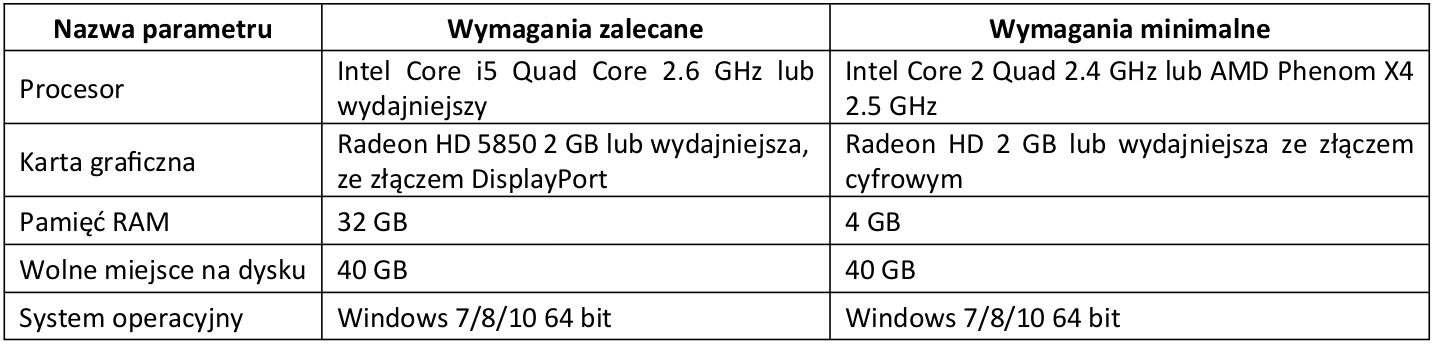
- przygotuj ofertę na nowy komputer z systemem Windows przeznaczony dla grafika. Komputer powinien spełniać wymagania zalecane dla programu
ABC-TVi zawierać wszystkie podzespoły niezbędne do jego prawidłowego działania - ofertę sporządź w arkuszu kalkulacyjnym zgodnie ze wzorem tabeli
Kosztorysi zapisz w plikuOfertana pulpicie kontaEgzamin, w domyślnym formacie tego arkusza - oferta powinna obejmować tylko koszt kompatybilnych podzespołów dobranych na podstawie cennika hurtowego podzespołów zamieszczonego w
tabeli 2. Wartość marży na podzespoły wynosi20%, podatek VAT wynosi23% - wartości w kolumnie
„Cena brutto (w zł)”powinny być wyliczane automatycznie przez arkusz kalkulacyjny po wpisaniu wartości w kolumnach„Cena hurtowa netto (w zł)”,„Ilość (szt.)”, podatek VAT oraz„Marża [%]” - wartości w kolumnie
„Wartość brutto (w zł)”powinny być wyliczane automatycznie - wartość w komórce
„Do zapłaty”powinna być wyliczana automatycznie - wszystkie wyliczone wartości powinny być automatycznie zaokrąglane do
pełnych złotychi wyświetlane z symbolem walutyzłoty polski - kolumny
„Cena hurtowa netto (w zł)”oraz„Marża [%]”nie mogą pojawić się na podglądzie wydruku (ani na wydruku w przypadku wydruku oferty)
Tabela 2. Cennik podzespołów
| Nazwa podzespołu | Opis | Cena hurtowa netto (zł) |
|---|---|---|
| Intel i7-6700 | Intel Core i7-6700, Quad Core, 3.40GHz, 8MB, LGA1151, 14nm, 65W, VGA, BOX | 1164,00 |
| Intel i5-3340 | Intel Core i5-3340S, Quad Core, 2.80GHz, 6MB, LGA1155, 22nm, 65W, VGA, OEM | 719,00 |
| AMD FX-8370 | AMD FX-8370, Octo Core, 4.00GHz, 8MB, AM3+, 32nm, 125W, BOX, Wraith | 721,00 |
| Asus Q87 mITX | ASUS Q87T, Q87, DualDDR3-1600, SATA 3, RAID, HDMI, DP, LGA1150, mITX | 449,00 |
| ASRock H61M | ASRock H61M-DGS R2.0, H61, LGA1155 2xDDR3-1600, 4xSATA2, D-SUB, VGA, mATX | 176,00 |
| Asus A88X ATX | ASUS A88X-GAMER, A88X Bolton D4, DualDDR3-2133, SATA3, HDMI, DVI, D-Sub, FM2+, ATX | 384,00 |
| DDR3 16GB | Crucial 16GB 1600MHz, DDR3, CL11, SODIMM 1.35/1.5V | 610,00 |
| DDR4 2x16GB | Kingston HyperX Predator 2x16GB 3000MHz DDR4 DIMM CL15 - czarny | 591,00 |
| DDR3 4x8GB | Kingston 4x8GB 2133MHz DDR3 CL11 DIMM XMP HyperX Savage | 608,00 |
| Radeon R7 370 | MSI Radeon R7 370, 2GB GDDR5 (256 Bit), HDMI, 2xDVI, DP | 547,00 |
| GeForce GTX960 | Gigabyte GeForce GTX 960 OC, 4GB GDDR5 (128 Bit), HDMI, 2xDVI | 770,00 |
| Radeon R9 380X | Gigabyte Radeon R9 380X, 4GB GDDR5 (256 Bit), HDMI, 2xDVI | 1130,00 |
| Obudowa FEEL | MODECOM Obudowa FEEL 302 Mini ITX, z zasilaczem 96W | 198,00 |
| Obudowa USB3.0 | AEROCOOL PGS V2X BLACK Obudowa ATX, USB 3.0, bez zasilacza | 94,00 |
| Zasilacz ATX | Chieftec zasilacz ATX serii A-135 - APS-850CB, went. 14cm, 850W retail | 346,00 |
| System Win10x64OEM | Microsoft OEM Win Pro 10 64Bit Polish 1pk DVD | 514,00 |
| Chłodzenie CPU | bequiet! CPU cooler Dark Rock 3 775/1150/1155/1156 | 249,00 |
| HDD Seagate | Seagate Desktop 3.5” 500GB, SATA600, 7200RPM, 16GB cache | 159,00 |
| HDD Transcend | Transcend SSD M.2 2260 SATA 6GB/s 32GB | 90,00 |
| DVD Dell | Optical Drive SlimLine DVD+/-RW | 90,00 |
| DVD Samsung | Samsung Nagrywarka DVD SH-224GB 24xx SATA bulk czarna | 60,00 |
| Klawiatura Gembird | Gembird klawiatura multimedialna USB czarna | 20,00 |
| Mysz Gembird | Gembird mysz G-laser 2400 DPI czarna | 20,00 |
5. Skonfiguruj drukarkę wirtualną
- zainstaluj w systemie Windows dostępny na nośniku USB oznaczonym
EGZAMINprogramFoxit Readerz funkcją drukarki wirtualnejFoxit Reader PDF Printer - skonfiguruj domyślne ustawienia drukarki wirtualnej tak, aby generowany plik był
wysokiejjakości, a rozdzielczość obrazu wynosiła1200 dpi - wydrukuj plik
RaportSerwisowyna drukarce wirtualnejFoxit Reader PDF Printerdo pliku pod nazwą:RaportSerwisowy.pdfna nośniku USB oznaczonymEGZAMIN. W parametrach drukarki wirtualnej ustaw stronę wydrukuA5w formaciepoziomym - wydrukuj zapisany dokument
KonfiguracjaWindowsna drukarce wirtualnejFoxit Reader PDF Printerdo plikuKonfiguracjaWindows.pdfna nośniku USB oznaczonymEGZAMIN. Skonfiguruj drukarkę wirtualną w taki sposób, aby drukowane były strony w rozmiarzeA4, w formacie2strony na arkusz.
Czas przeznaczony na wykonanie zadania wynosi 150 minut.
Ocenie będzie podlegać 5 rezultatów:
- montaż podzespołów
- skonfigurowany system Linux
- skonfigurowany system Windows
- raport serwisowy i kosztorys
- skonfigurowana drukarka wirtualna
oraz przebieg montażu podzespołów.
- UWAGA!
- Zawartość nośnika USB, wykorzystywanego podczas egzaminu do zapisu zrzutów ekranowych lub dokumentów, jest usuwana po egzaminie i nie stanowi dokumentacji egzaminacyjnej przekazywanej wraz z arkuszem do OKE.
Tabela Raport Serwisowy
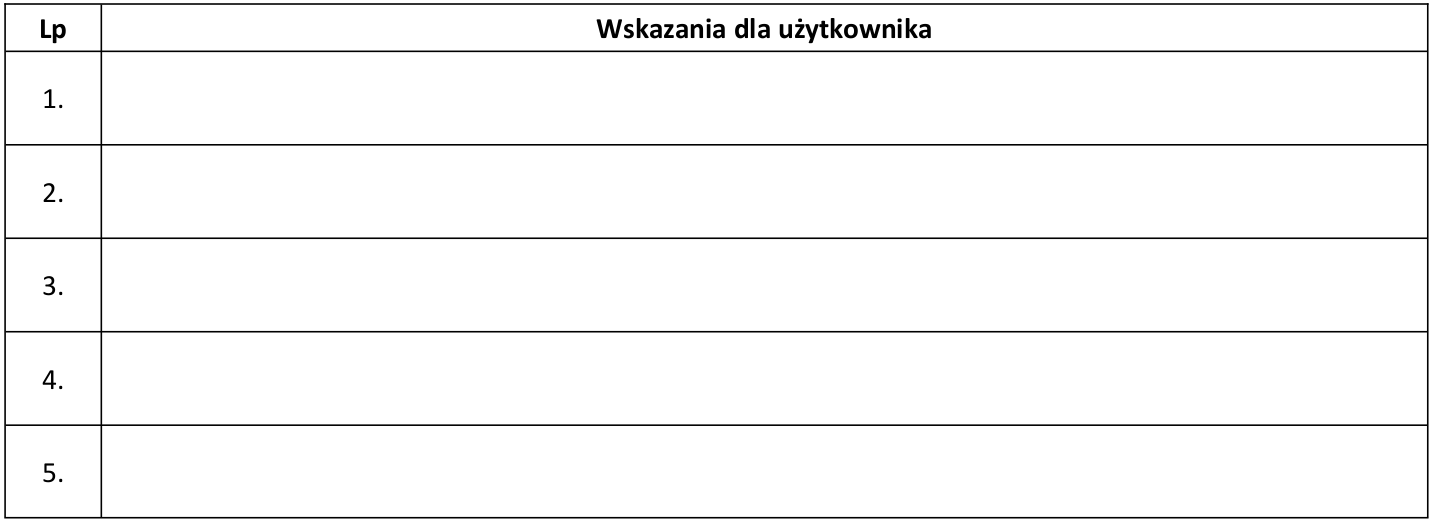
Tabela Kosztorys
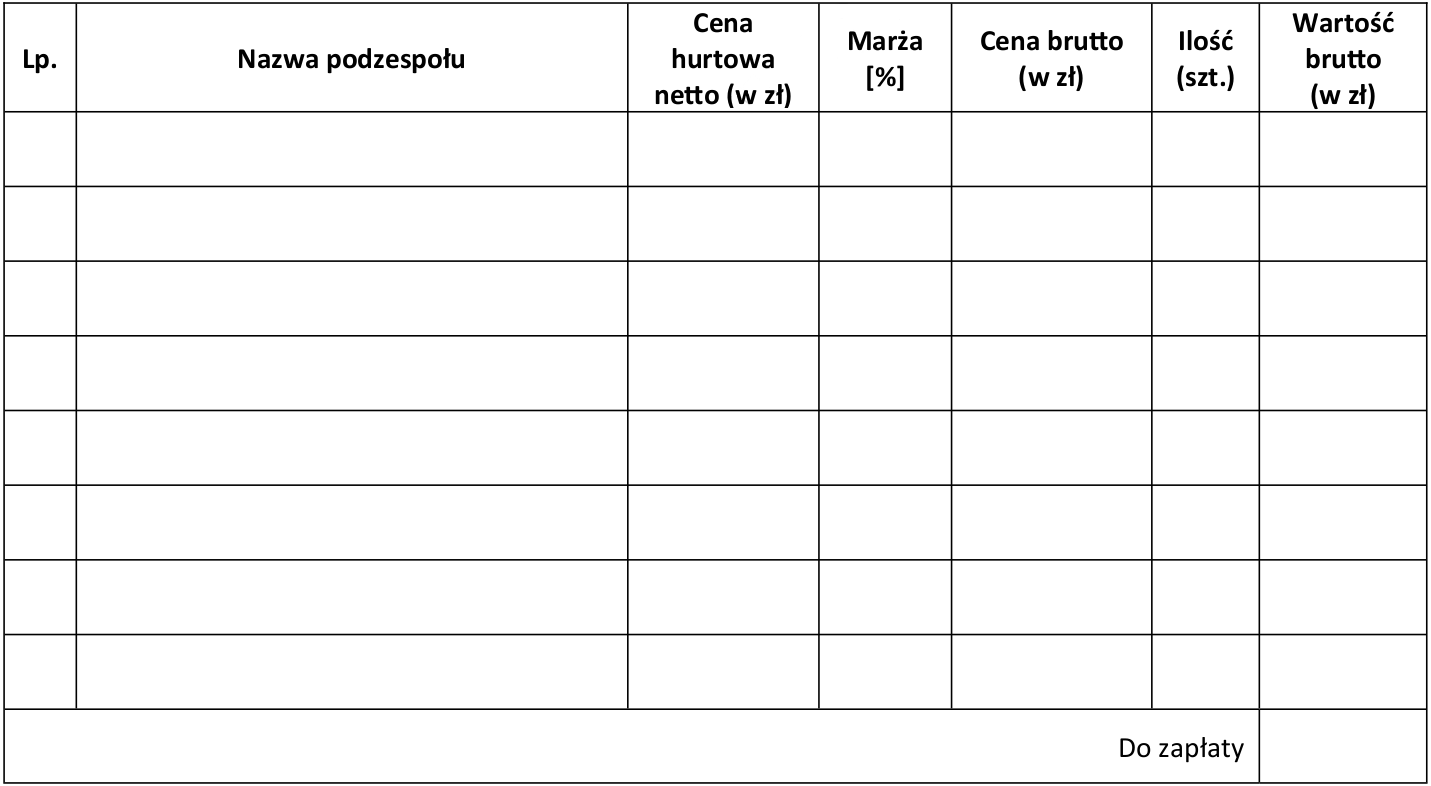
Tabela Aktualna konfiguracja komputera
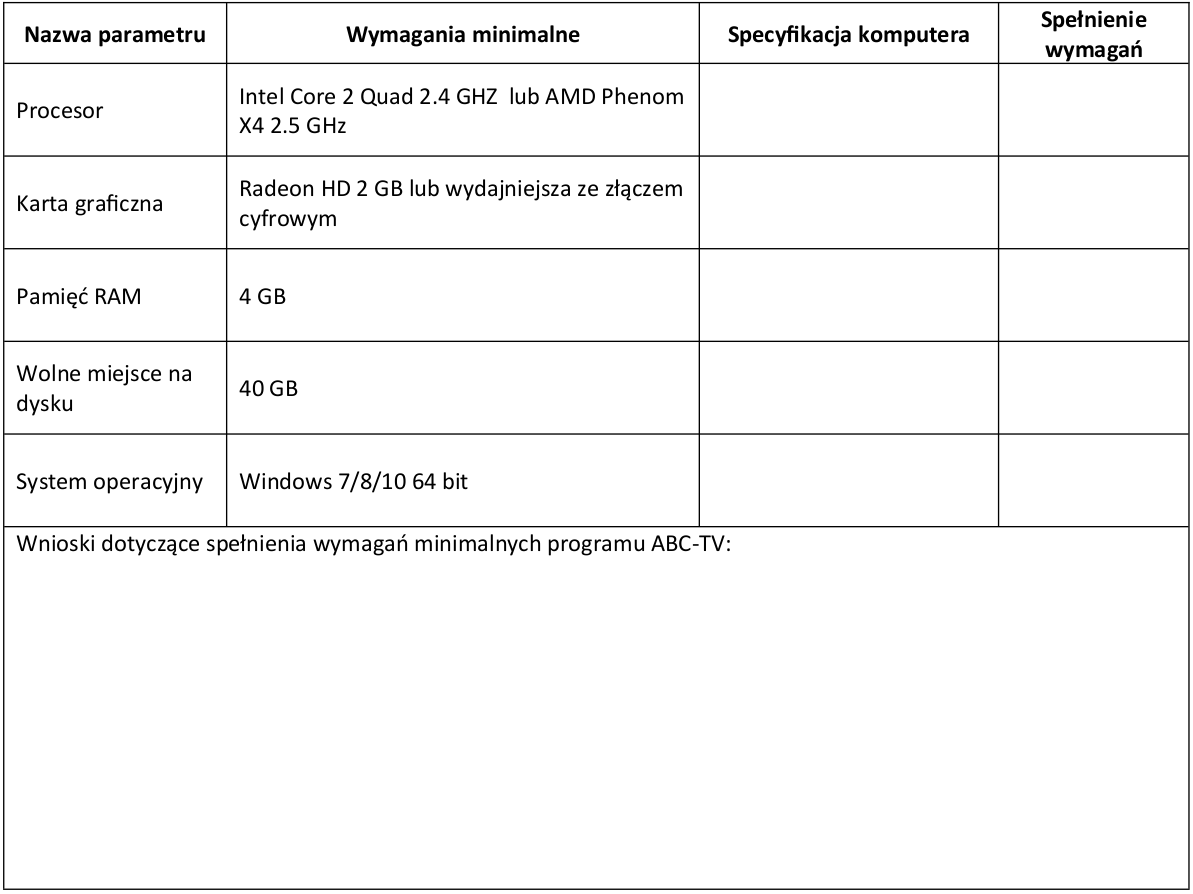
Komentarze
Czy macie jakieś pytania, sugestie, uwagi? A może zauważyliście literówkę albo błąd? Dajcie koniecznie znać: kontakt@pasja-informatyki.pl. Dziękujemy za poświęcony czas - to dzięki Wam serwis staje się coraz lepszy!
Polecamy: Mega Sekurak Hacking Party
Kolejna edycja największej imprezy hakerskiej w Polsce, czyli Mega Sekurak Hacking Party odbędzie się już 20 maja 2024r. Z tej okazji mamy dla Was kod: pasjamshp - wpiszcie go w koszyku, dzięki czemu otrzymacie 40% zniżki na bilet standard. Więcej szczegółów znajdziecie tutaj.
Książka: Wprowadzenie do bezpieczeństwa IT
Niedawno wystartował dodruk świetnej, rozchwytywanej książki pt. "Wprowadzenie do bezpieczeństwa IT, Tom I" (około 940 stron). Mamy dla Was kod: pasja (wpisz go w koszyku), dzięki któremu otrzymacie 10% zniżki - dziękujemy zaprzyjaźnionej ekipie Sekuraka za taki bonus dla naszych Widzów! Jest to pierwszy tom serii o ITsec, który wprowadzi w świat bezpieczeństwa IT każdą osobę - warto, polecamy!
Pomóż dzieciom
Polska Akcja Humanitarna od wielu lat dożywia dzieci. Proszę, poświęć teraz dosłownie chwilę i pomóż klikając w oznaczony strzałką zielony brzuszek Pajacyka. Dziękujemy!